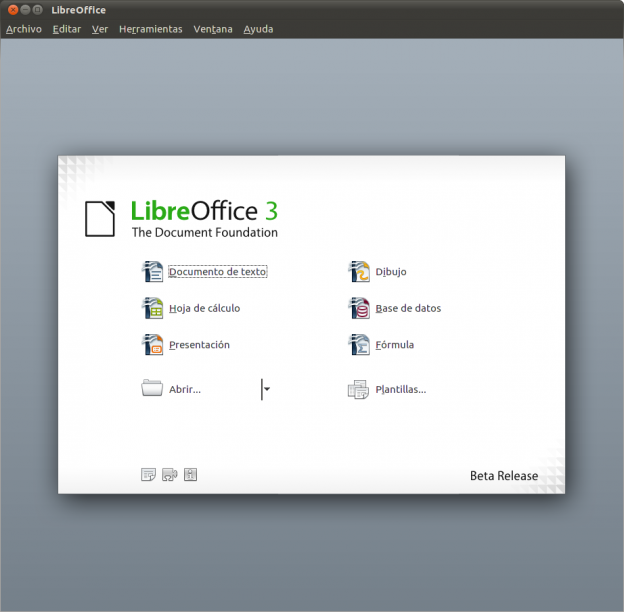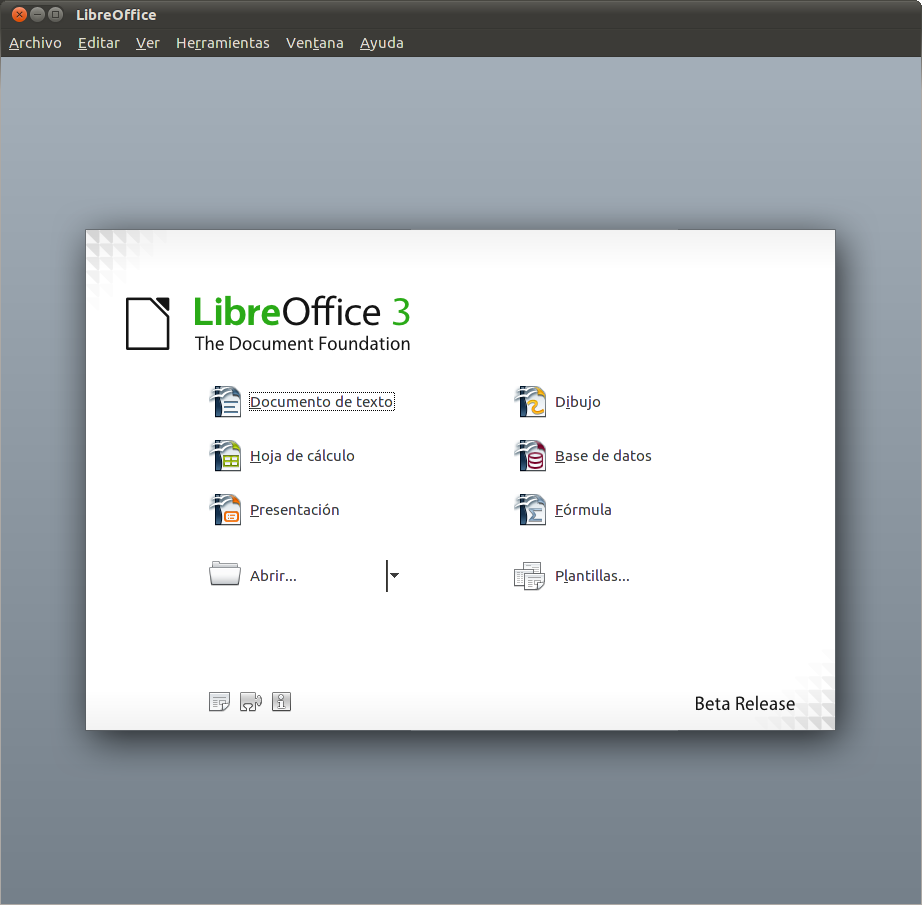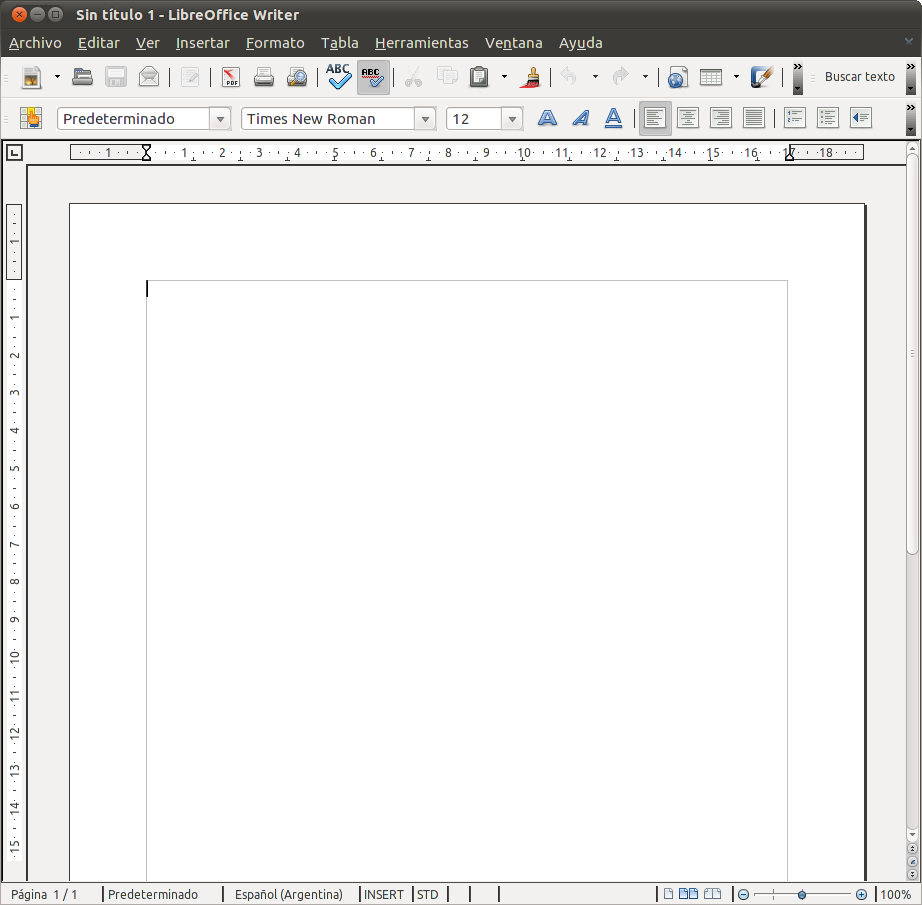Si ya lo tenemos instalado iremos directamente al paso del idioma.
En caso de no tenerlo, podremos descargarlo desde los servidores de la Document Foundation con
wget http://download.documentfoundation.org/libreoffice/testing/3.3.0-beta2/deb/x86/LibO_3.3.0_beta2_Linux_x86_install-deb_en-US.tar.gz
Luego lo descomprimimos
tar xzvf LibO_3.3.0_beta2_Linux_x86_install-deb_en-US.tar.gz
Entramos en la carpeta donde se descomprimió
cd en-US/DEBS
Empezamos a instalar
sudo dpkg -i *.deb
Para integrarlo en el menú de Gnome, y tenerlo disponible en Aplicaciones » Oficina tendremos que hacer lo siguiente
cd desktop-integration
sudo dpkg -i libreoffice3.3-debian-menus_3.3-1_all.deb
Para poder tenerlo en español bajaremos el paquete
wget http://download.documentfoundation.org/libreoffice/testing/3.3.0-beta2/deb/x86/LibO_3.3.0_beta2_Linux_x86_langpack-deb_es.tar.gz
Luego descomprimimos
tar xzvf LibO_3.3.0_beta2_Linux_x86_langpack-deb_es
Entramos en la carpeta donde se ha descomprimido
cd es/DEBS
Y por último instalamos los paquetes de idioma en español con
sudo dpkg -i *.deb
También disponemos de un repositorio temporal (hasta tanto sea incorporado a los repositorios oficiales) desde donde podremos instalarlo que a continuación mostramos cómo añadirlo e instalar desde ahí. Además, si lo queremos en español, una vez instalado iremos al paso del idioma.
echo ‘deb http://download.tuxfamily.org/gericom/libreoffice /’ | sudo tee -a /etc/apt/sources.list
sudo apt-key adv –keyserver keyserver.ubuntu.com –recv-keys 890E7A26
sudo apt-get update && sudo apt-get install libreoffice3 libreoffice-debian-menus